目录
- 1.官网下载MySQL
- 2.配置初始化文件my.ini
- 3.初始化MySQL
- 4.安装mysql服务并启动+修改密码
- 5.配置环境变量
- 6.部分疑难杂病
- 7.使用连接工具连接mysql
1.官网下载MySQL
下载Mysql点击下载mysql.
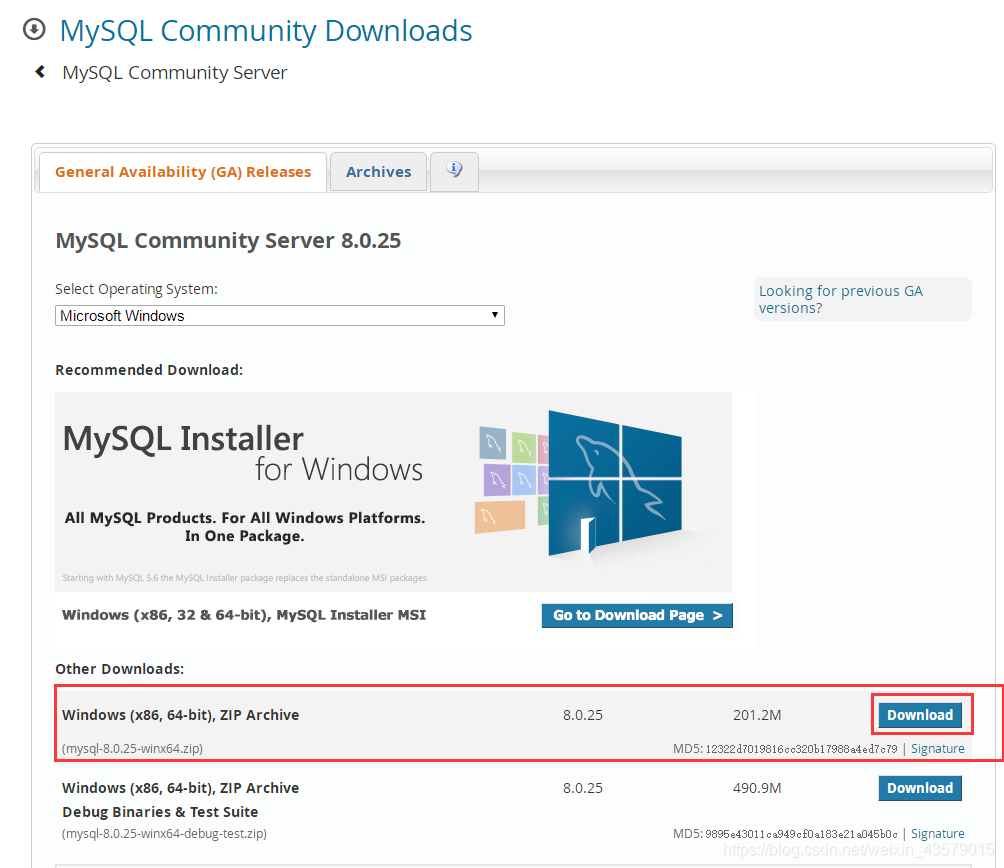
下载完成后解压到某一个文件夹(记住这个路径,一会要用到)
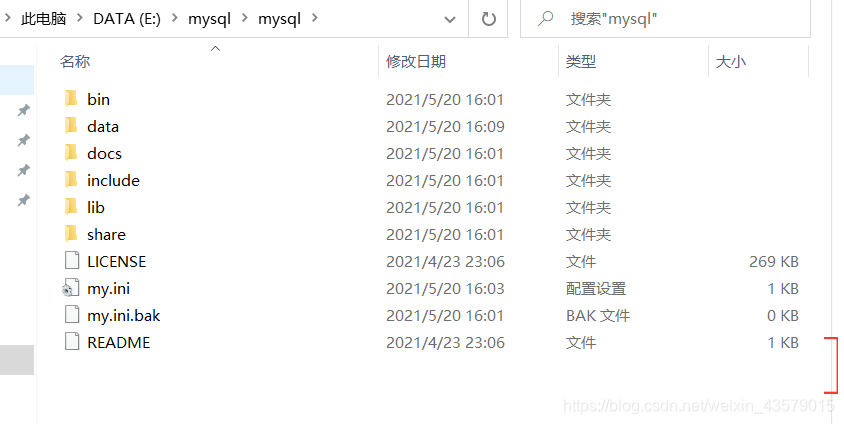
2.配置初始化文件my.ini
在根目录下创建一个txt文件,名字叫my,文件后缀为ini
之后复制下面这个代码放在文件下
(新解压的文件没有my.ini文件,需自行创建)
以下代码除安装目录和数据的存放目录需修改,其余不用修改
[mysqld]
# 设置3306端口
port=3306
# 设置mysql的安装目录 ----------是你的文件路径-------------
basedir=E:mysqlmysql
# 设置mysql数据库的数据的存放目录 ---------是你的文件路径data文件夹自行创建
datadir=E:mysqlmysqldata
# 允许最大连接数
max_connections=200
# 允许连接失败的次数。
max_connect_errors=10
# 服务端使用的字符集默认为utf8mb4
character-set-server=utf8mb4
# 创建新表时将使用的默认存储引擎
default-storage-engine=INNODB
# 默认使用“mysql_native_password”插件认证
#mysql_native_password
default_authentication_plugin=mysql_native_password
[mysql]
# 设置mysql客户端默认字符集
default-character-set=utf8mb4
[client]
# 设置mysql客户端连接服务端时默认使用的端口
port=3306
default-character-set=utf8mb4
3.初始化MySQL
使用管理员身份运行CMD
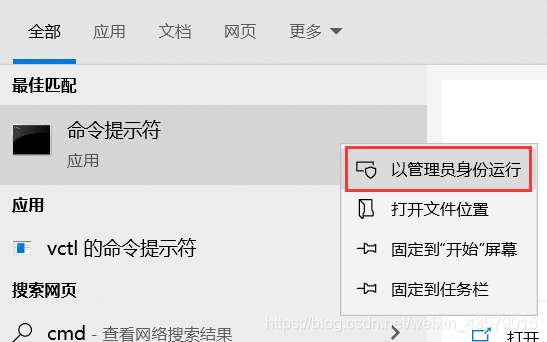
进入mysql的bin目录
cd E:mysqlmysqlbin
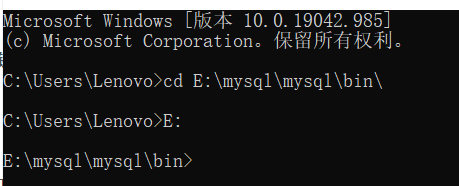
在MySQL目录下的bin目录下执行命令:
mysqld --initialize --console
复制root@localhost:之后的密码到本地文件夹,保存好( : 后有一个空格,不复制)

4.安装mysql服务并启动+修改密码
(1)安装mysql服务
mysqld --install mysql
之后会提示服务已经成功安装

(2)启动mysql服务
net start mysql
输入之后提示以下内容
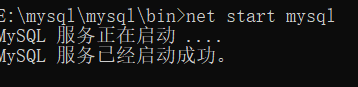
(3)连接mysql
mysql -uroot -p
输入之后去复制一下刚刚保存下来的密码,并粘贴到命令台
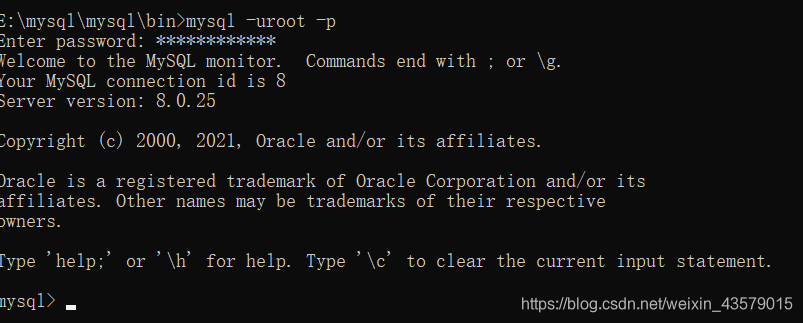
输入以下命令修改密码(把新的密码修改成你想要的密码)
ALTER USER 'root'@'localhost' IDENTIFIED BY '新的密码';

密码修改完成
5.配置环境变量
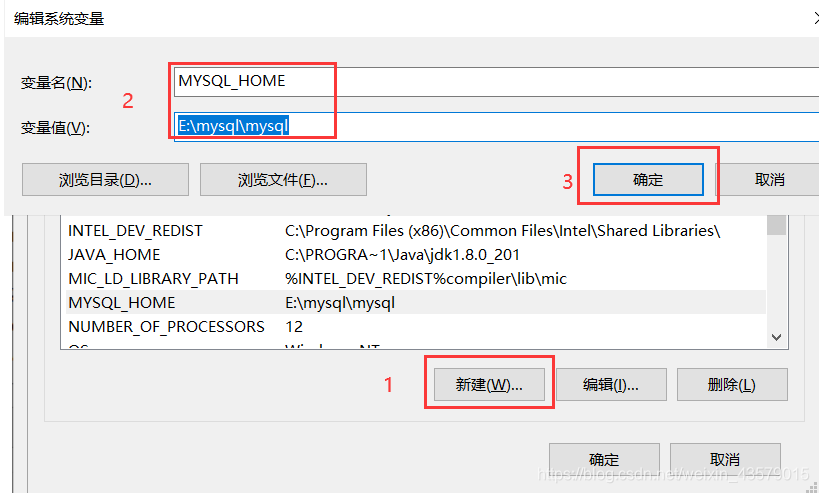
在path中加入以下代码
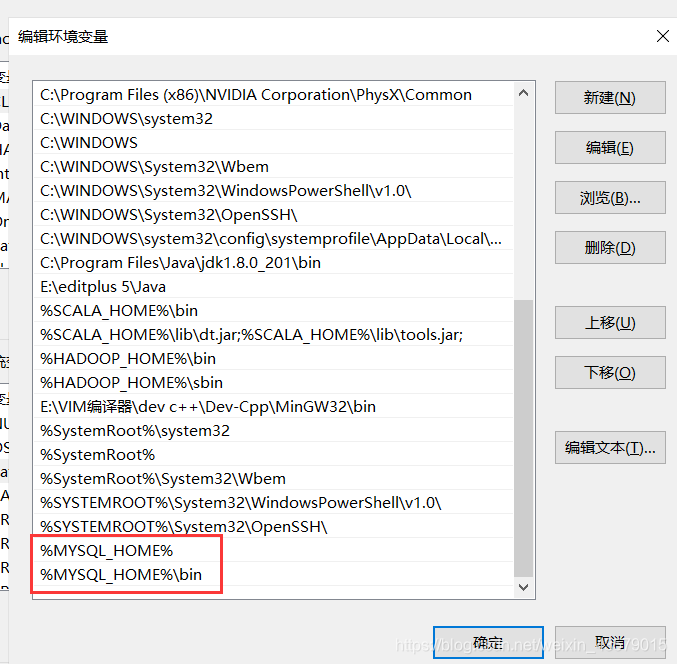
6.部分疑难杂病
- 执行mysqld --install mysql如果提示该服务已存在

就先删除该服务(使用以下代码)
然后在执行mysqld --install mysqlsc delete mysql
7.使用连接工具连接mysql
我使用的连接工具是DataGrip** (学生认证激活)**
- 附下载地址https://www.jetbrains.com/datagrip/
- DataGrip后台占用的内存比较大,我运行每次都在1G以上,希望各位斟酌使用
- Navicat也是一款不错的工具(下载地址)读者们根据自己的喜好选择不同的连接工具
- 打开DataGrip之后按照以下步骤添加数据库
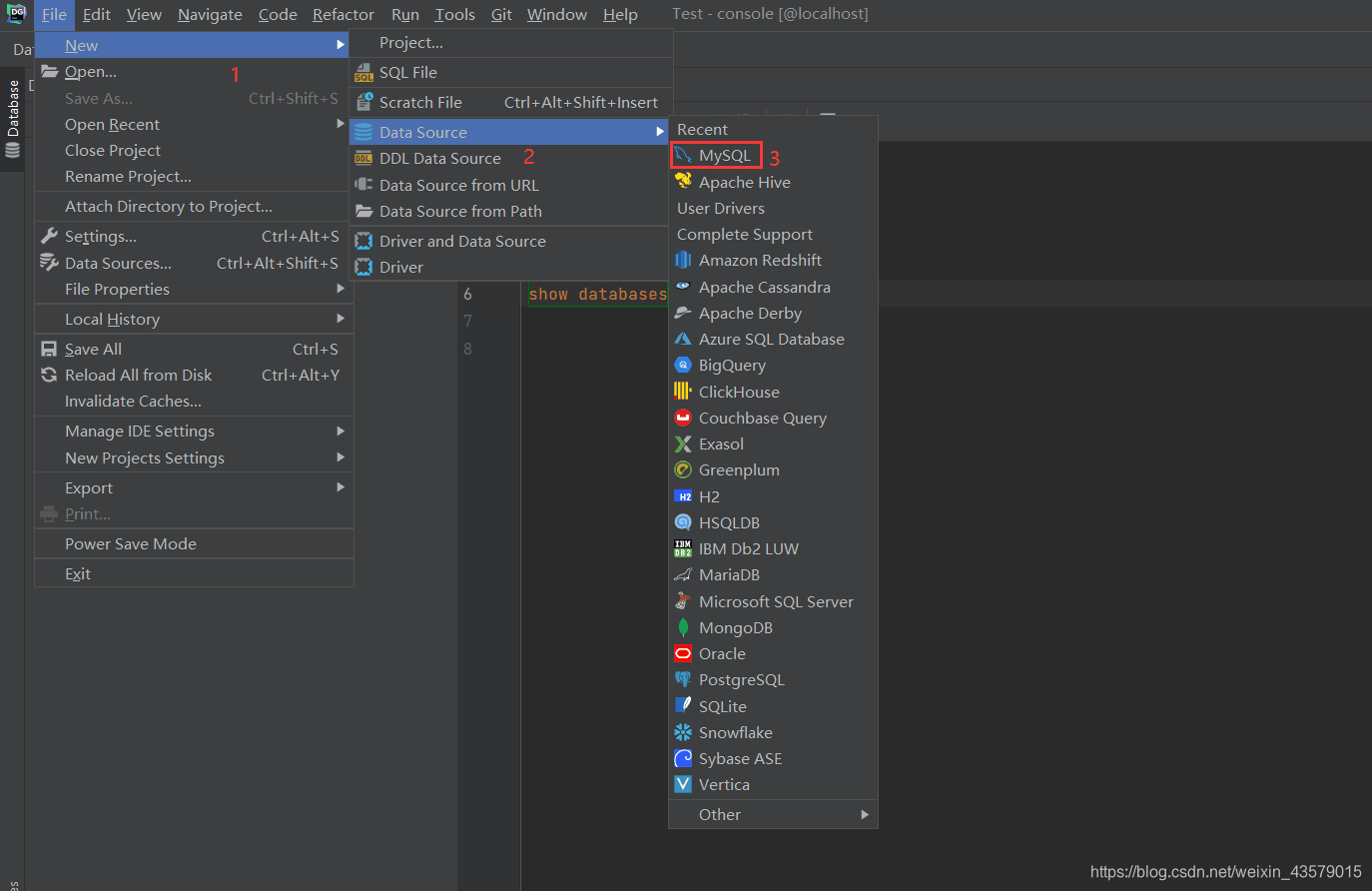
之后继续如下步骤(URL复制我的就可以)
jdbc:mysql://localhost:3306?serverTimezone=GMT
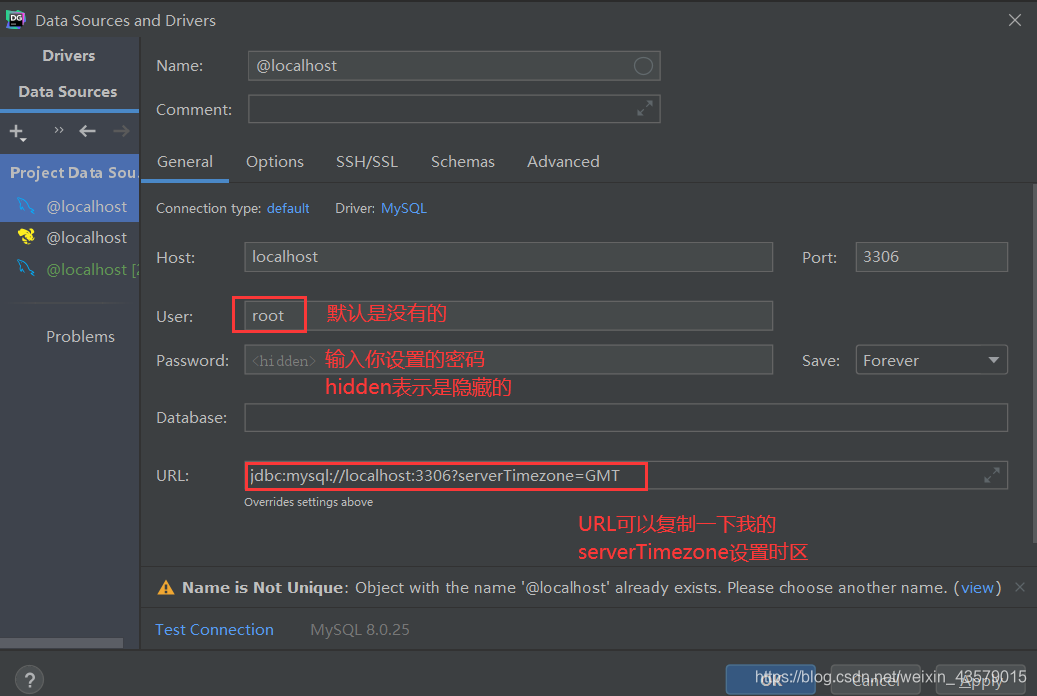
输入 show databases之后查看结果,出现如下结果则配置成功啦!!!

教程就到此结束了,如果你觉得还不错的,麻烦动动小手,点个赞再走!




